Menjaga keamanan semua data penting di smartphone merupakan sebuah keharusan bagi pengguna, agar nantinya tidak ada orang lain yang mampu mengakses data yang tersimpan tersebut untuk tujuan yang tidak kita inginkan. Hal penting lainnya yang harus menjadi perhatian utama adalah melindungi aplikasi penting seperti WhatsApp, aplikasi perbankan termasuk di dalamnya dompet digital dan mobile banking agar tak bisa dibuka oleh orang lain.
Beberapa aplikasi terutama dompet digital dan mobile banking biasanya secara default sudah dilengkapi dengan fitur kunci aplikasi berupa passcode atau password sehingga nantinya setiap kali kita akan membuka aplikasi tersebut diharuskan memasukan passcode dengan benar dan tepat. Namun masih banyak aplikasi penting lainnya seperti WhatsApp dan Instagram yang justru tidak dilengkapi dengan fitur keamanan seperti ini, sehingga tak menutup kemungkinan apabila akhirnya semua orang bisa membuka dan mengakses aplikasi tersebut.
Untuk memenuhi kebutuhan akan keamanan data dan aplikasi yang tersimpan di smartphone Android, beberapa vendor ponsel pintar sudah mulai menerapkan fitur default keamanan untuk proses kunci dan menyembunyikan aplikasi tanpa lagi harus memakai aplikasi dari pihak ketiga. Sebagai contoh, untuk pengguna smartphone Oppo, kamu bisa dengan mudah dan cepat melakukan proses kunci aplikasi memakai passcode sehingga nantinya orang lain tidak akan bisa membuka aplikasi tersebut tanpa mengetahui kode keamanannya.
Langkah pertama untuk proses kunci aplikasi di Oppo F11, Oppo Reno maupun seri sebelumnya adalah silahkan aktifkan terlebih dahulu kode sandi privasi di menu Pengaturan – Sidik Jari, Wajah dan Kode Password lalu tap pada Aktifkan Kode Sandi Privasi seperti tampak pada gambar di bawah. Ingat baik-baik passcode atau kode sandi yang kamu tersebut karena nantinya akan digunakan untuk membuka aplikasi yang dikunci.
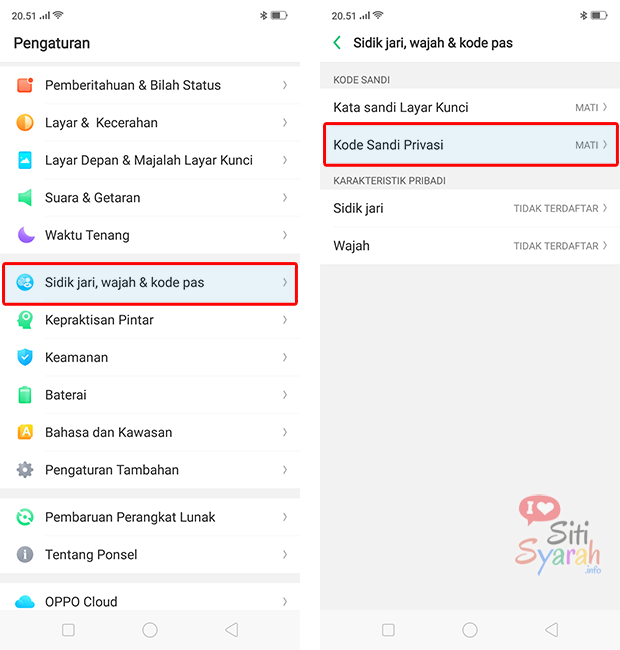
Berikutnya adalah silahkan akses menu Pengaturan lalu Keamanan – Enkripsi Aplikasi, kemudian silahkan pilih aplikasi apa saja yang ingin kamu kunci, dalam contoh misalkan kita akan kunci aplikasi WhatsApp di Oppo agar nantinya tidak ada orang lain yang bisa melihat dan membaca semua pesan yang diterima atau dikirim.
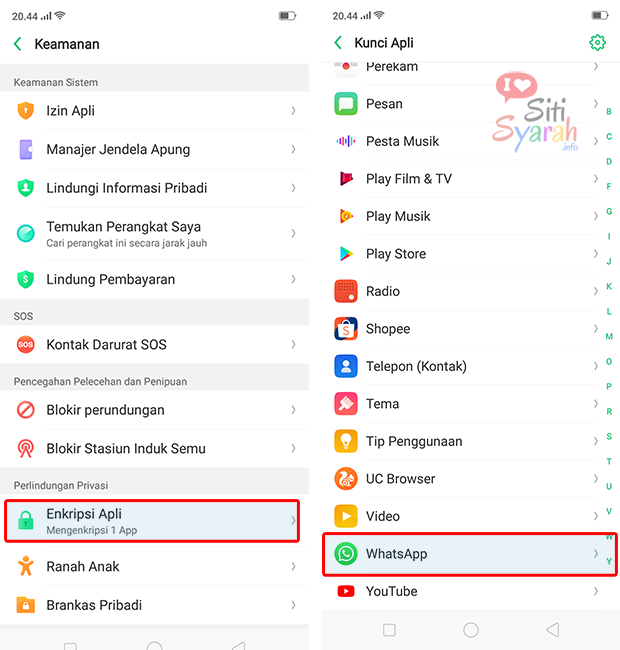
Setelah berhasil menetapkan kode sandi untuk proses kunci aplikasi di Oppo, kamu juga bisa menyembunyikan aplikasi yang diinginkan agar tidak tampil di daftar menu utama (Home Screen). Caranya pilih opsi Sembunyikan ikon di layar depan, lalu tetapkan kode akses untuk membuka folder aplikasi tersembunyi di Oppo. Perlu diingat, kode akses harus diawali dan diakhiri dengan tanda pagar seperti contoh di bawah.
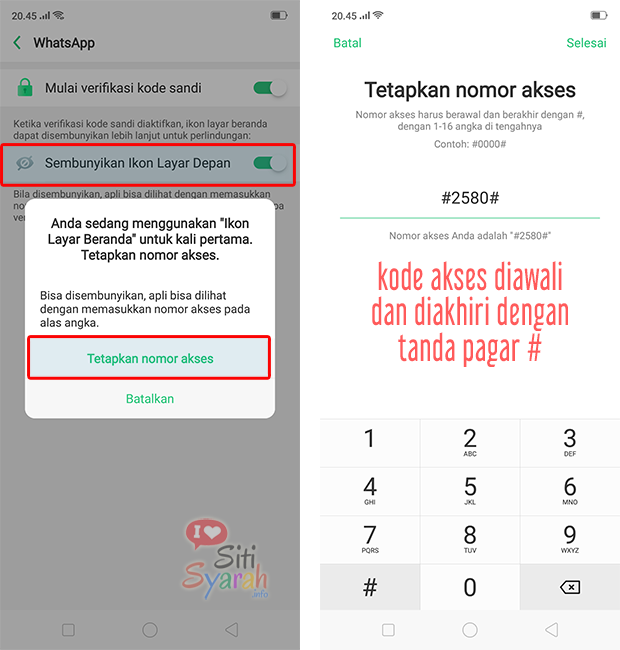
Lalu bagaimana cara melihat aplikasi yang telah kita sembunyikan di Oppo? Jangan khawatir cukup mudah kok untuk melihat dan menjalankan aplikasi yang tersembunyi yakni masuk ke menu telepon lalu ketik kode akses yang telah kita buat tadi, dan dalam hitungan detik akan terlihat aplikasi tersembunyi tersebut.
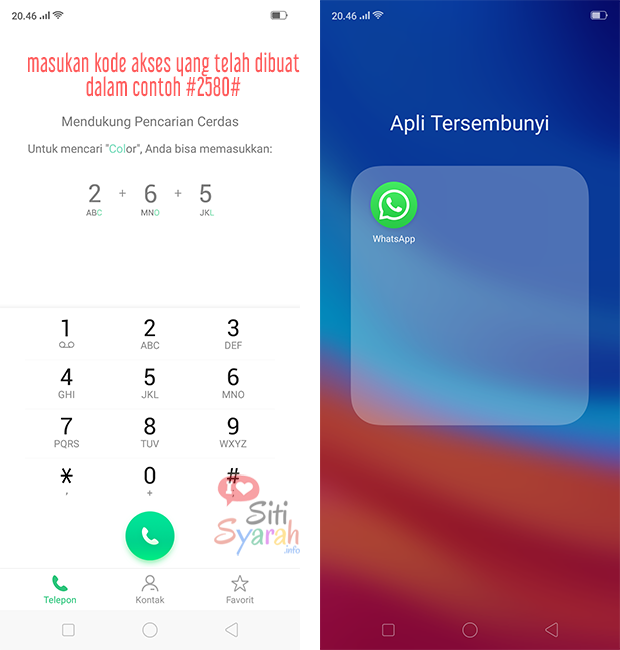
Fitur keamanan untuk kunci dan sembunyikan aplikasi di Oppo ini merupakan fitur bawaan yang bisa kamu aktifkan kapan saja tanpa harus lagi memakai aplikasi keamanan tambahan. Pastikan kamu menggunakan kode sandi yang mudah diingat tapi sulit untuk ditebak oleh orang lain agar nantinya keamanan data dan aplikasi di smartphone Oppo milik kamu lebih terjaga.
Leave a Comment